- 1MySql 性能优化神器之 explain 详解_mysql数据库 explain
- 2paramiko私钥连接(centos7)_paramiko ssh centos7
- 3数据结构之顺序表的增删查改_增删改查是静态还是动态
- 4奥迪AUDI EDI INVOIC发票报文详解_发票上our reference是什么意思
- 5flask web应用项目配置和访问_flask 外部访问
- 6HTML+CSS+JS期末大作业:奶茶网站设计——带音乐图片滚动奶茶(6页) 美食网页设计作业 简单大学生静态HTML网页作品 (1)_奶茶网页设计
- 7BEV经典之作Lift, Splat, Shoot解析_lift splat shoot
- 8linux_Ubuntu16,onlyoffice离线安装教程_linux中onlyoffice安装教程
- 9边缘计算在智慧制造领域的应用
- 10Python基础练习
[ Azure - Security ] Azure的多重身份验证(二):在Azure portal 登陆时候设置MFA/2FA验证_azure authenticator
赞
踩
现在很多大型的组织网站,包括Google、微软所有系、Twitter、Facebook、GitHub等都有2FA验证,也就是我们常说的双重验证登陆。本文会介绍微软Azure Portal里的多重验证设置。
本文分为上下两篇:
[Azure - Security] Azure的多重身份验证(一):使用AD(Azure Active Directory)开启用户MFA
[Azure - Security] Azure的多重身份验证(二):在Azure portal 登陆时候设置MFA/2FA验证
当系统管理员在设置了muti-factor authentication权限的时候,你在登陆Azure门户的时候会弹出如下警告提示:
Your organization needs more information to keep your account secure. Before making changes to your security info you must complete multi-factor authentication.
1、登陆Azure门户弹出提示后点击下一步:
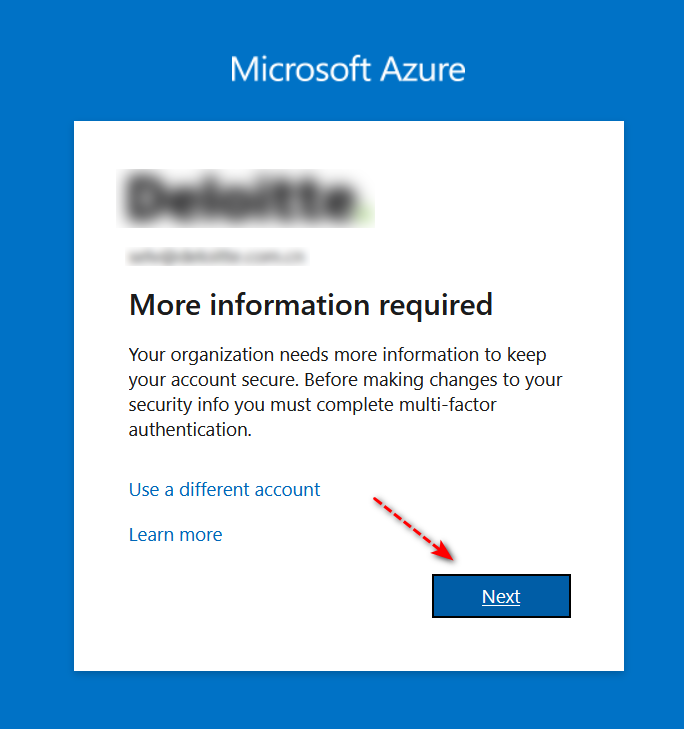
2、点击下载链接,进入下载页面,默认会到微软的app store中下载,之前也遇到过华为应用商店的情况,注意无论哪一种下载,最终的目的是下载另外软件:Microsoft Authenticator 后,安装在自己的手机中。
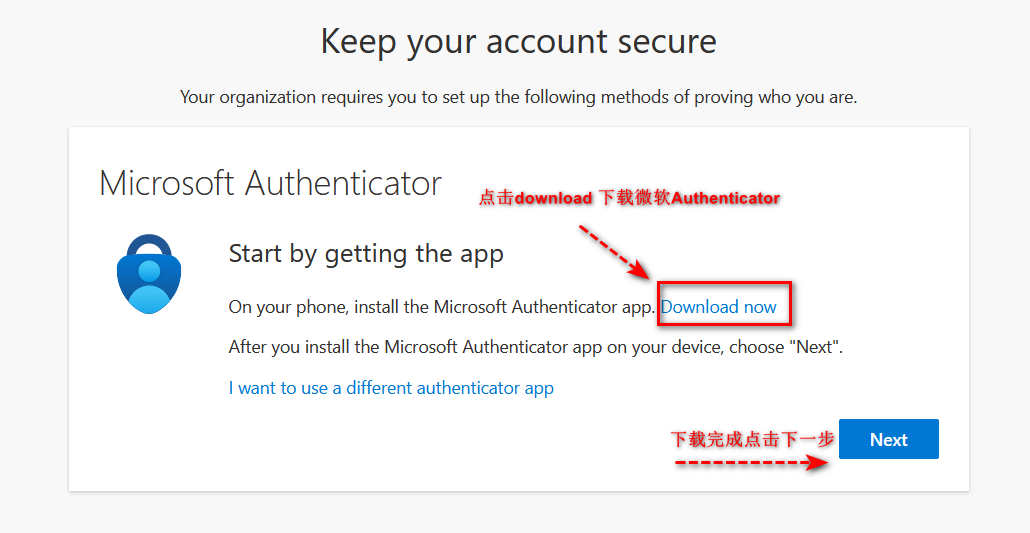
3、这一步主要是提示你如何在手机上操作,如果你在手机已经安装了Authenticator,在手机打开这个app,点击首页右上角中的 “+” 号,点击工作或学校账户,在弹出的窗口中,选择扫描 OR 码,扫描下面第4步的图示二维码进行绑定。
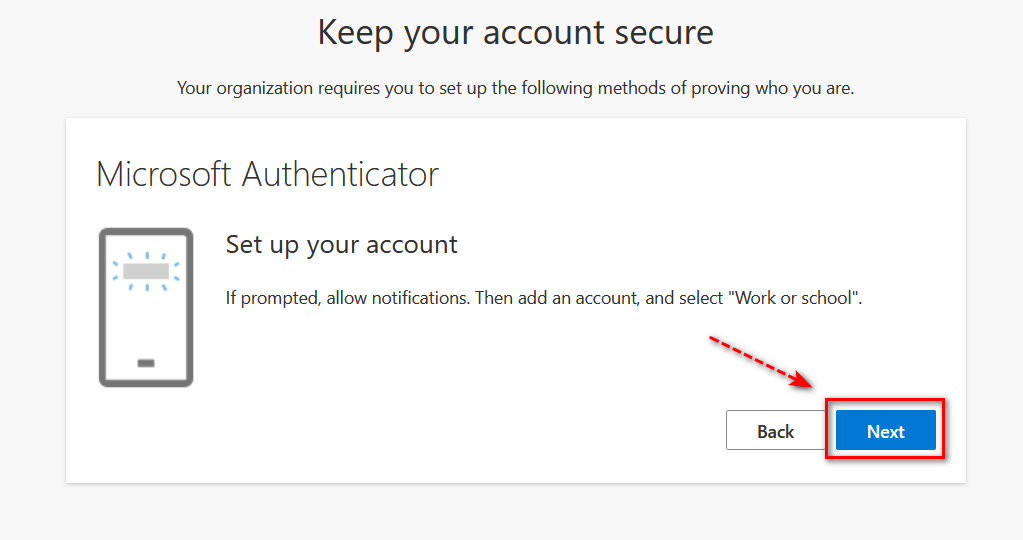
4、第三部操作完成后,扫描如图所示的二维码,进行绑定操作

注意:如果出现下面错误,请点击后退按钮,在重新进入到上述第4步的二维码页面,重新扫描二维码进行绑定即可。

5、完成绑定前最后的提示,在手机另外中会弹出是否需要批准的一条提示。
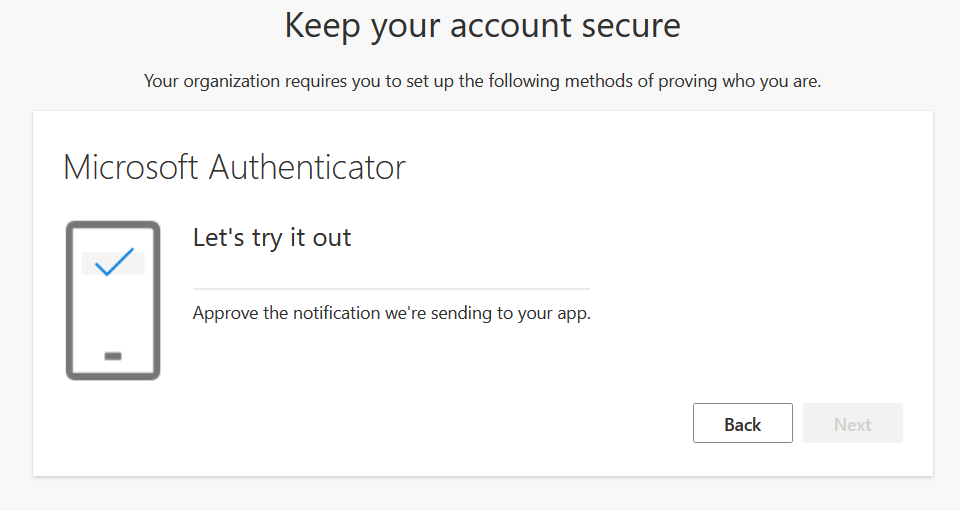
6、在手机弹出的是否批准提示后,选择批准后,最终完成绑定操作。
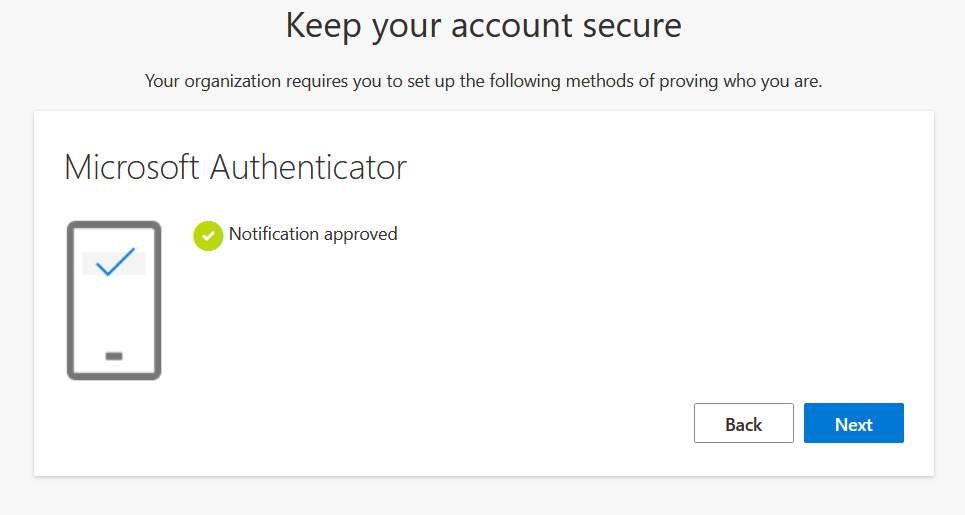
7、最后成功提示:
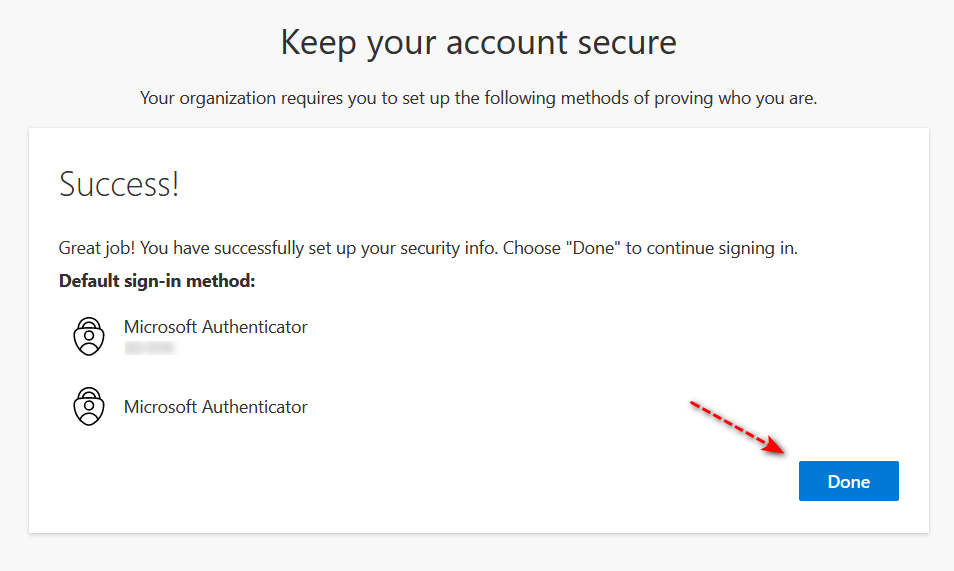
完成上述绑定操作后,每次登陆Azure门户的时候会弹出提示框如下图,之后在手机上点击批准后,即可登陆到Azure门户。
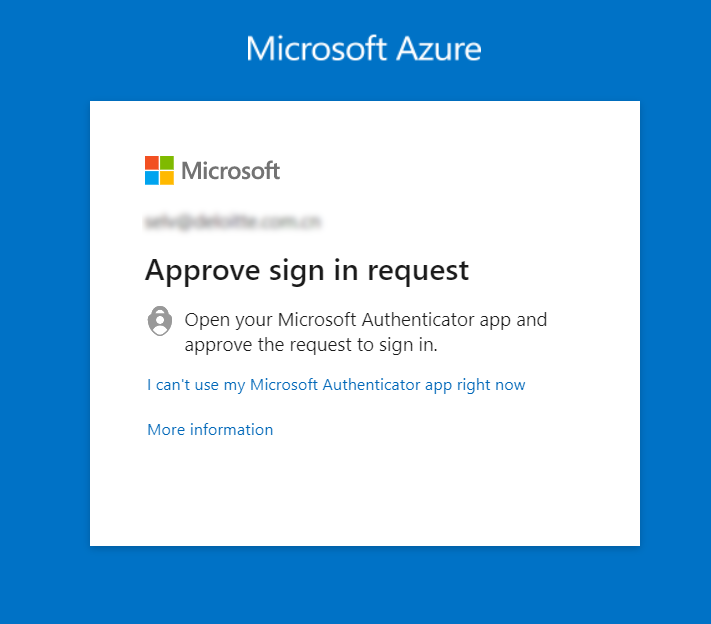
写在最后,希望对你有所帮助:
- 双重验证有多种,本文是微软另外的验证方式。
- 推送通知的验证方式,在大陆很难完成绑定,原因是微软令牌需要Google服务。
- 微软令牌的下载方式,在自己的app store或者官方商店都可,不知道怎么下载可以私信留言给我。
- 在中国大陆开启双重验证建议使用手机验证码的方式。
- 如果出现一直绑定失败,多尝试几次也可能能成为"漏网之鱼",我有同事在大陆成功的绑定了的案例。
- 想起来再说。
注:本文原创由 bluetata 发布于: https://bluetata.blog.csdn.net/ 转载请务必注明出处。


